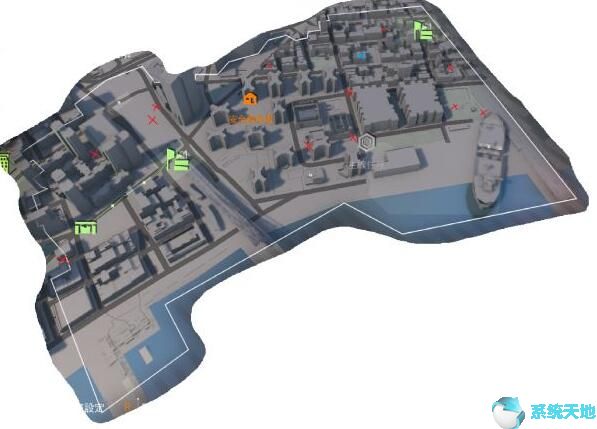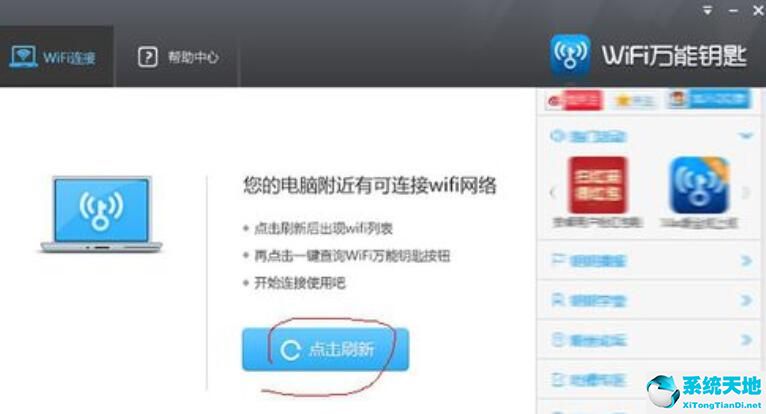作为Windows系统上的默认应用程序之一,计算器通常会启动,而不是打开或无响应。
本文中的方法将能够解决Win10系统上的所有这些计算器问题。
同样,如果Windows内置的其他应用程序(如文本编辑器、日历无法启动或无法启动),也可以尝试这些解决方案。
解决方案1:更新计算器应用程序
一旦遇到计算器打不开或者开始有问题,第一件事就是Win10系统里有没有旧的计算器。
要获得Win10系统的计算器应用,可以在Windows Store中访问。
1.在搜索框中搜索Windows应用商店,然后按Enter打开它。
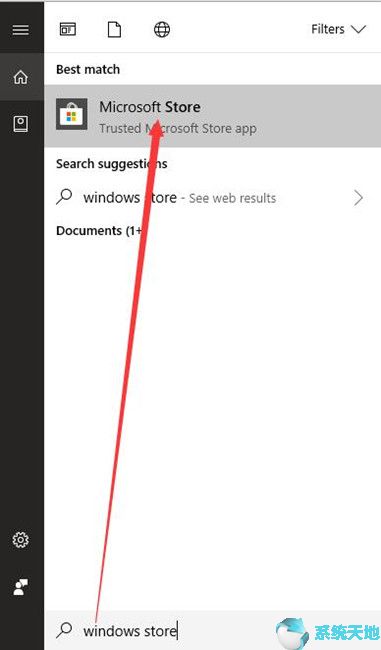
2.在Windows应用商店应用程序中,搜索计算器。
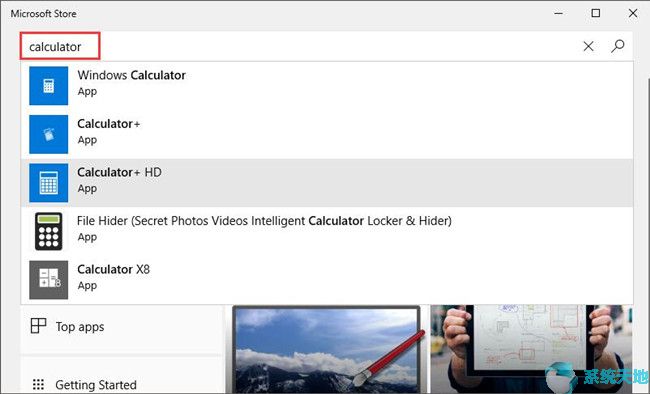
3.为您的电脑选择正确或更新的计算器应用程序。
然后安装在Win10系统上。
如果新的计算器应用程序可以启动或开始,你是幸运的。
如果没有,你甚至无法在Windows商店中找到新的计算器应用程序。也许你得做点别的事情来解决计算器不能正常工作或者不能打开的问题。
解决方案2:检查更新
除了更新计算器应用程序,您还需要确保系统是最新的。换句话说,建议您在Win10系统上检查Windows更新。
也许这些更新中添加了一些新功能来帮助您缓解计算器无法启动或工作的问题。
1.转到开始设置更新和安全。
2.在“Windows Update”下,单击“检查更新”。
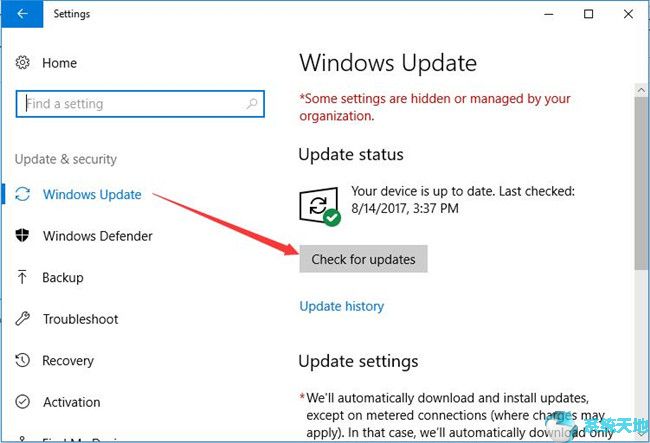
如果有,Win10系统会自动为你安装新的更新。通过更新,系统和计算器之间的冲突可能会减少。我希望你的计算器目前运行良好。
解决方案3:添加新的用户帐户
对于一些用户来说,他们甚至无法在Win10系统上使用管理员帐户打开或使用Windows Calculator。在这种情况下,您有资格创建一个新的用户帐户并再次打开计算器。
1.转到开始设置帐户。
2.在“帐户设置”中的“家庭和其他”下,选择“将其他人添加到这台电脑”。
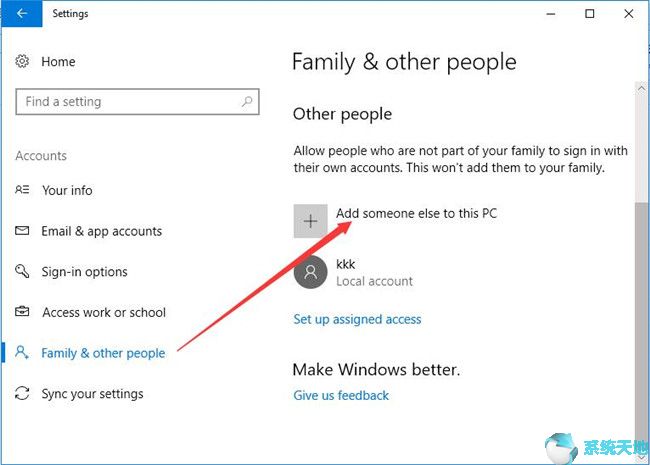
3.单击我没有此人的登录信息。
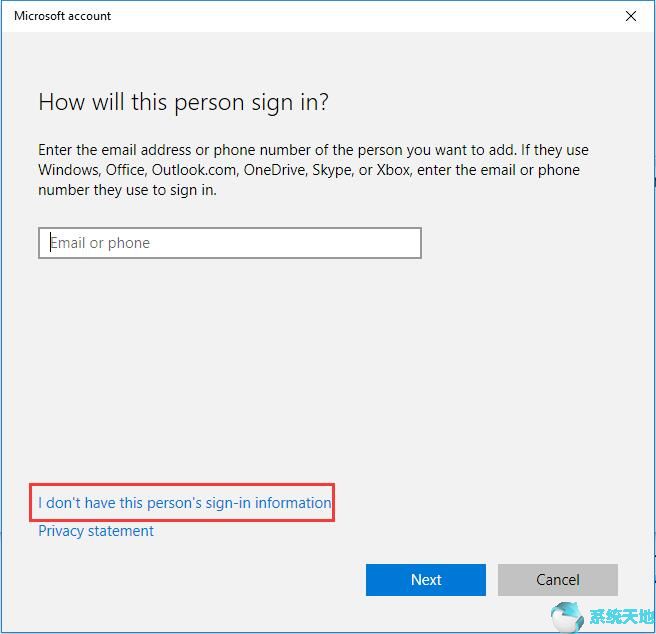
4.决定添加一个没有Microsoft帐户的用户。
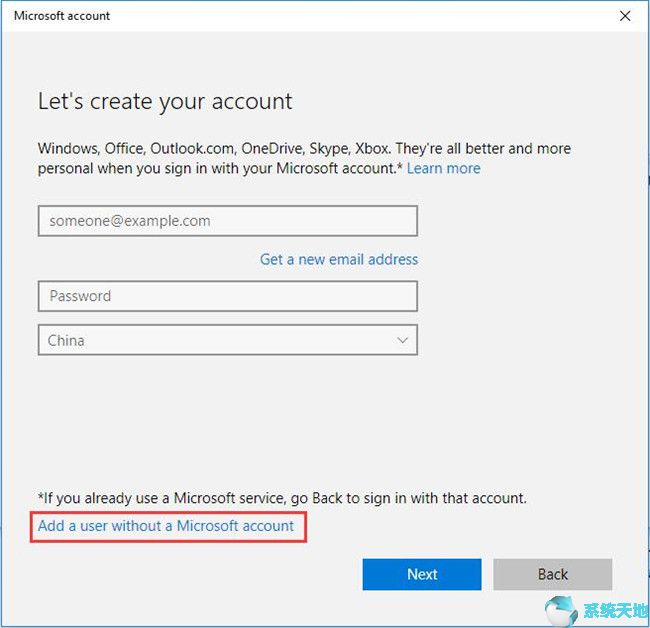
5.在为这台电脑创建帐户中,在框中输入用户名,然后单击下一步。
在这里,用户名是Windows10skill。如果你想让你的帐户安全,你也可以试着为它设置一个密码。如果没有,也没关系。
[!--empirenews.page--]
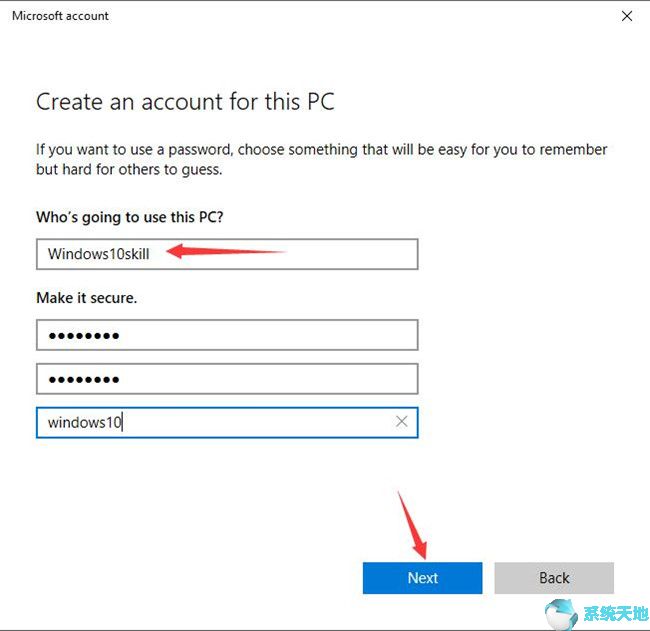
6.回到“家庭”和其他,你可以看到新添加的用户帐户。这是一个新账号——windows 10 skill。
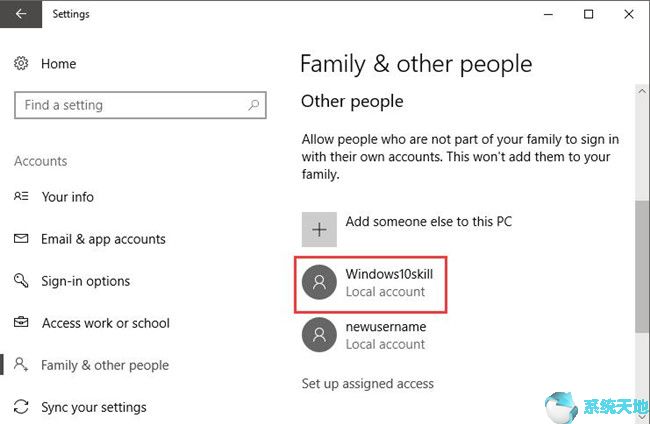
然后用新的用户账号再次登录Win10系统。如果效果不错,就打开计算器看看时间。但是对于有些人来说,你甚至可以,所以你可以用其他方式解决这个问题,直到你可以。
解决方案4:结束RuntimeBroker.exe进程。
想修复Win10系统上计算器不工作或者不打开不启动的错误,一定要知道。Runtime Broker是一个进程,用于管理或控制允许应用程序进入Windows系统的权限。因此,
很可能RuntimeBroker.exe禁止你在Win10系统上打开或运行计算器。Runtime Broke的结束任务使计算器再次工作。
1.单击开始,然后从该菜单中选择任务管理器。
2.在任务管理器中的进程下,找到运行时代理,然后右键单击结束任务。
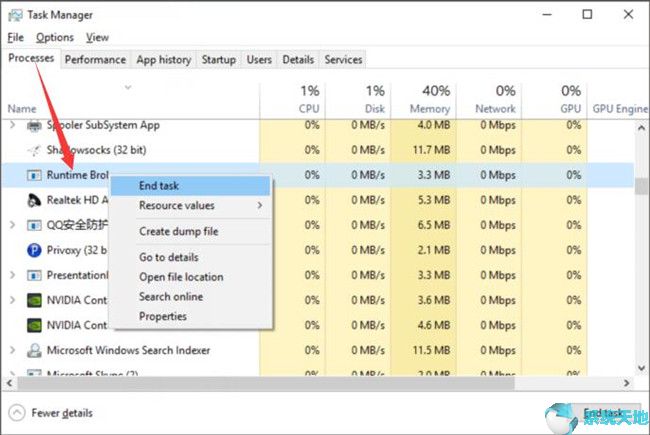
关闭任务管理器后,您可能已经成功修复了Win10系统上的计算器打开或工作问题。
解决方案5:重置计算器
可能有一些错误的计算器设置导致Windows计算器现在启动。所以,如果以上补救措施对你没用,你一定要尝试在Win10系统上重新设置计算器的所有设置。
1.转到开始设置应用程序。
2.在“应用程序和功能”下,向下滚动找到它,然后单击“计算器”进入其高级选项。
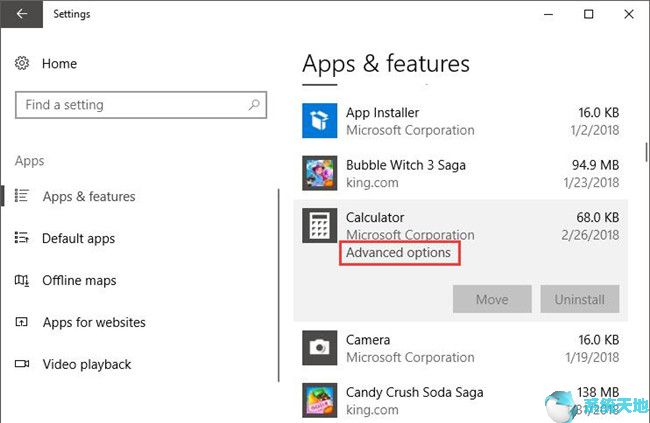
3.点击“重置”。这将删除Win10系统上计算器的所有数据。
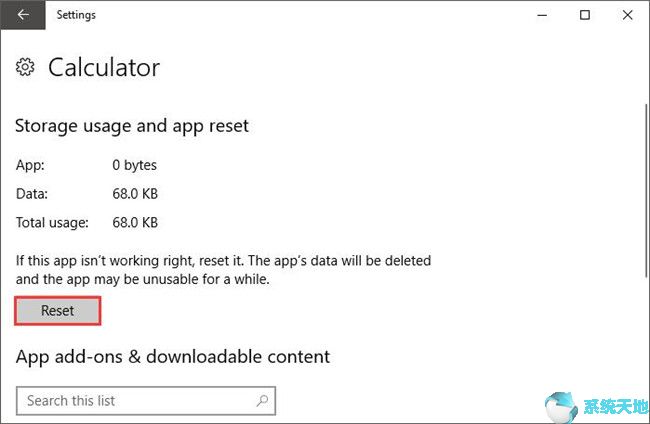
您可以在重置窗口中看到,如果您的计算器工作不正常,请重置它。因此,在将其设置为默认值后,您可以再次使用Win10系统计算器。
解决方案6:卸载默认应用程序
正如您所建议的,一旦您发现任何默认应用程序(如文本编辑器、计算器、日历或任何其他不能正常工作或有启动问题的软件),建议卸载它们,然后在Windows商店中重新安装。
您可以在PowerShell中重新注册计算器。
1.单击开始,然后在搜索框中搜索“Powershell”。
2.单击“输入搜索结果”导航到Powershell。
在这里,您需要确保使用管理员帐户登录。
3.在Windows Powershell中,复制以下命令并按Enter执行操作。
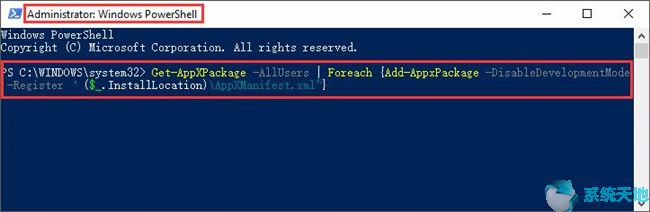
get-appx package-all users | Foreach { Add-appx package disabled development mode-Register " $($ _。
安装位置)/appxmanifest。XML " }
现在您将重新注册默认应用程序,例如Win10系统上的calculator。这次你可以打开或启动计算器。
解决方案7:执行SFC和DISM
要扫描PC以查找可能导致计算器无法在Win10系统上运行或启动或打开的所有损坏的系统文件或图像,您需要运行系统文件检查器(SFC)来检查文件和开发映像和服务管理(DISM) )确保图像没有任何问题。
运行SFC以检查系统文件
1. 在搜索框中打开命令提示符,然后选择以管理员身份运行。
2.在命令提示符下键入sfc/scannow并按Enter键以在Win10系统上执行SFC。
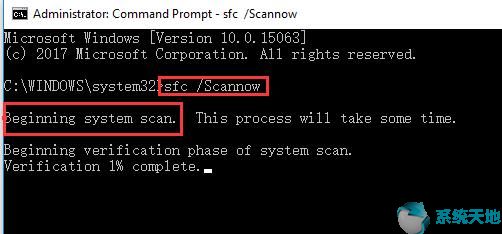
您需要一些时间来检查和修复Win10系统的有问题的系统文件。尽管如此,如果对你来说处理非开启或启动计算器是有用的。运行DISM以检查系统映像错误在命令提示符中,
复制下面的命令并按Enter键执行它以激活Win10系统上的DISM工具。
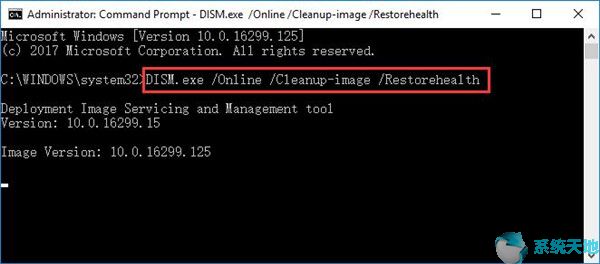
DISM/Online/Cleanup-Image/RestoreHealth
如果您使用这两个工具来处理有问题的文件或图像,并且还修复了问题,那么您的计算器可能适用于Win10系统。这些都是强大而有用的方法,使您可以使计算器从工作或开始正常工作。
如果仍然存在一些错误使其无法工作,则必须重置PC或允许第三方应用程序扫描计算机问题的PC。